Photoshop如何快速制作喷溅式星空海报?
1、新建画布,拖入一张星空图片,ctrl+t调整调整星空图大小,覆盖整个画布。

2、选中星空图层,点击滤镜-扭曲-旋转扭曲,调整参数得到如图效果。
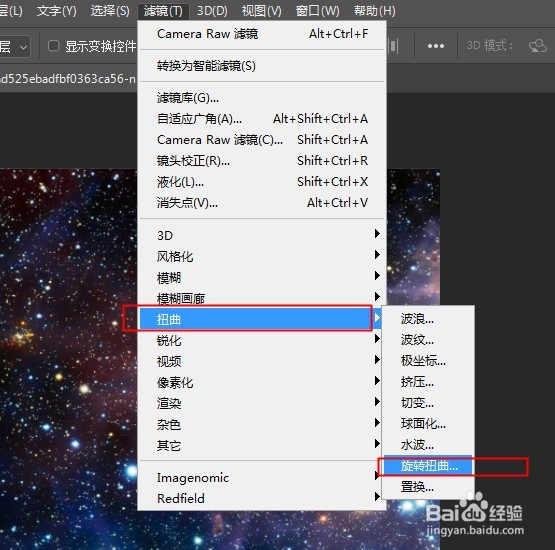

3、点击3D-从图层新建网格-深度映射到平面。在弹出的选框中点击是,进入到3D面板中。

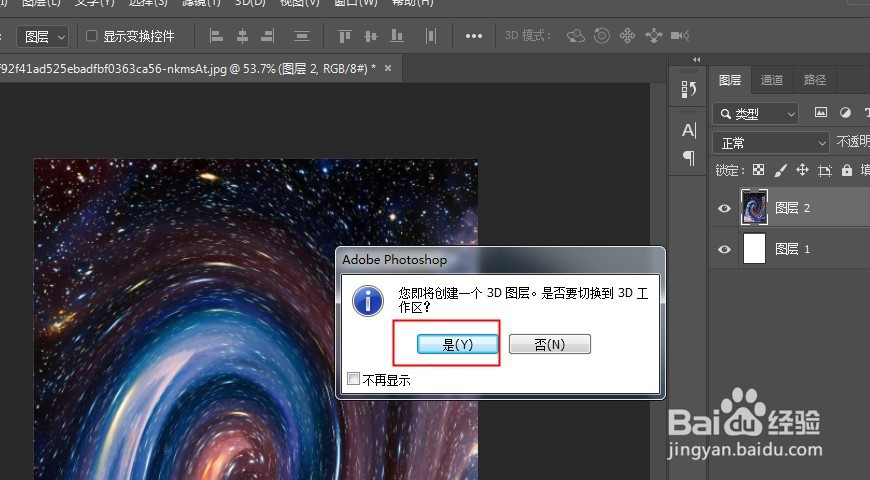

4、预设里选择未照亮的纹理,点击上方的旋转按键,将图形调整到合适的角度。

5、打开图层面板,将星空图层转为智能对象。
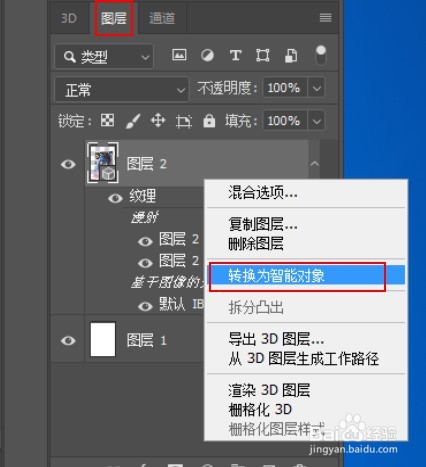
6、打开ACR滤镜,调整基本参数提高对比度,加深暗部,调整HSL参数,让颜色更鲜艳。



7、最后,加上一些装饰性的文字,最终效果如图:

1、新建画布,拖入一张星空图片,ctrl+t调整调整星空图大小,覆盖整个画布。
2、选中星空图层,点击滤镜-扭曲-旋转扭曲,调整参数得到如图效果。
3、点击3D-从图层新建网格-深度映射到平面。在弹出的选框中点击是,进入到3D面板中。
4、预设里选择未照亮的纹理,点击上方的旋转按键,将图形调整到合适的角度。
5、打开图层面板,将星空图层转为智能对象。
6、打开ACR滤镜,调整基本参数提高对比度,加深暗部,调整HSL参数,让颜色更鲜艳。
7、最后,加上一些装饰性的文字。
声明:本网站引用、摘录或转载内容仅供网站访问者交流或参考,不代表本站立场,如存在版权或非法内容,请联系站长删除,联系邮箱:site.kefu@qq.com。
阅读量:80
阅读量:163
阅读量:121
阅读量:67
阅读量:78